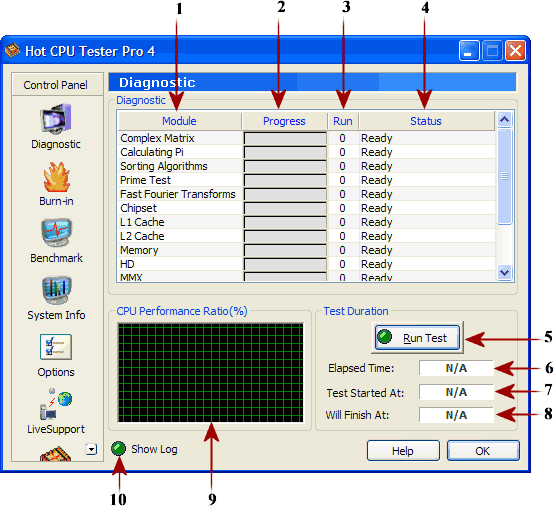
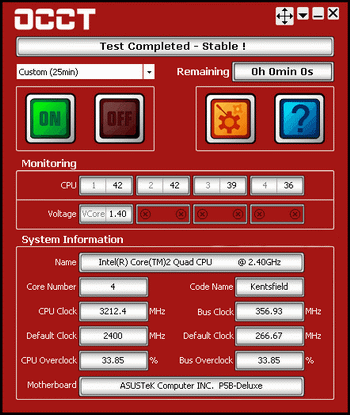






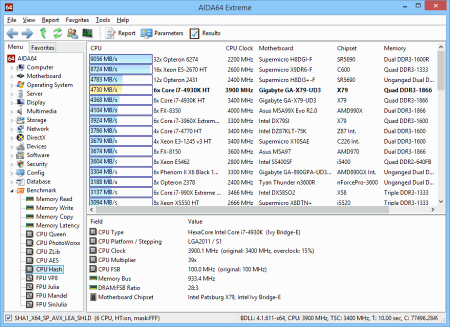

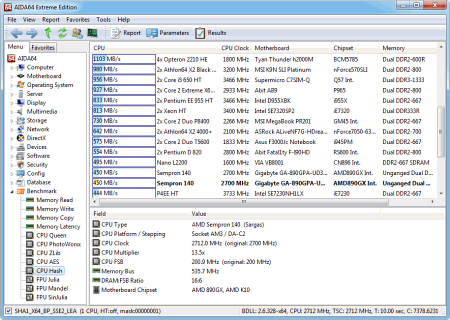
 Рейтинг: 4.9/5.0 (1828 проголосовавших)
Рейтинг: 4.9/5.0 (1828 проголосовавших)Категория: Windows: Диагностика, тесты
В одной из статей ранее, мы приводили утилиты, которые помогут получить сведения о железе и установленных программах на компьютере. Но как быть, если нужно протестировать и определить надежность того или иного устройства?
Содержание:
Тестирование компьютера 1. ВидеокартаДля тестирования видеокарты, рискну предложить одну бесплатную программу - FurMark (http://www.ozone3d.net/benchmarks/fur/ ). Поддерживает все современные ОС Windows: Xp, Vista, 7. Кроме этого, позволяет реально оценить производительность вашей видеокарты.
После установки и запуска программы, перед нами должно появиться следующее окно:
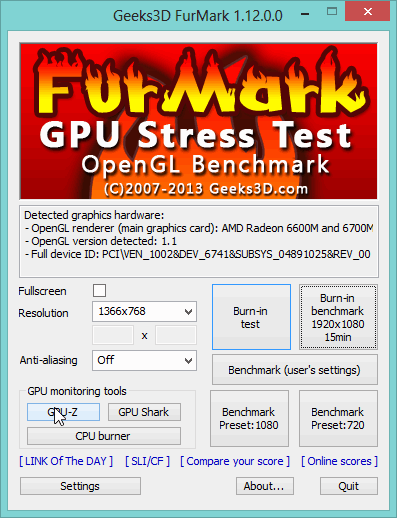 Для просмотра сведений о параметрах видеокарты - можно нажать на кнопку CPU-Z. Здесь можно узнать модель видеокарты, ее дату выпуска, версию биоса, DirectX, память, частоты процессора и пр. Весьма полезная информация.
Для просмотра сведений о параметрах видеокарты - можно нажать на кнопку CPU-Z. Здесь можно узнать модель видеокарты, ее дату выпуска, версию биоса, DirectX, память, частоты процессора и пр. Весьма полезная информация.
 Рядом же есть вкладка "Sensors": она показывает нагрузку на устройство в данный момент времени + температуру нагрева устройства (это важно ). Кстати, эту вкладку можно не закрывать во время теста.
Рядом же есть вкладка "Sensors": она показывает нагрузку на устройство в данный момент времени + температуру нагрева устройства (это важно ). Кстати, эту вкладку можно не закрывать во время теста.
Если по истечении 15 мин. ваш компьютер не перезагружался, не зависал - то можете считать, что ваша видеокарта прошла тест.
Важно еще обратить внимание на температуру процессора видеокарты (можно посмотреть во вкладке Sensor, см. выше). Температура не должна подняться выше 80 гр. Цельсия. Если выше - есть риск, что видеокарта может начать вести себя нестабильно. Рекомендую ознакомиться со статьей про снижение температуры компьютера.
2. ПроцессорНеплохой утилитой для тестирования процессора является 7Byte Hot CPU Tester(скачать можно с оф. сайта: http://www.7byte.com/index.php?page=hotcpu ).
При первом запуске утилиты, вы увидите следующее окно.
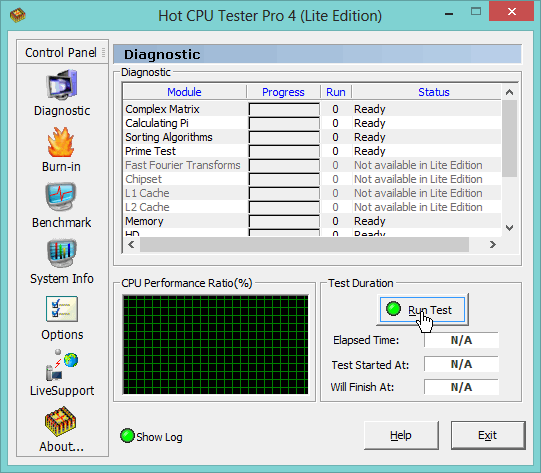 Для начала тестирования можно сразу же нажать кнопку Run Test. Кстати, перед этим лучше закрыть все посторонние программы, игры и пр. т.к. при тестировании ваш процессора будет нагружен и все приложения начнут существенно тормозить.
Для начала тестирования можно сразу же нажать кнопку Run Test. Кстати, перед этим лучше закрыть все посторонние программы, игры и пр. т.к. при тестировании ваш процессора будет нагружен и все приложения начнут существенно тормозить.
В большинстве случаев, особенно, если вы тестируете новый компьютер, одного факта - что во время тестирования не было сбоев - будет достаточно, чтобы признать процессор нормальным для работы.
Одна из лучших утилит для тестирования оперативной памяти, является Memtest+86. Об ней мы очень подробно говорили в посте про "тестирование ОЗУ ".
В общем случае, процесс выглядит так:
1. Скачиваете утилиту Memtest+86 .
2. Создаете загрузочный диск CD/DVD или флешку .
3. Загружаетесь с него и проверяете память. Тест будет длиться бесконечно долго, если ошибки не выявлены после нескольких прогонов - то ОЗУ работает как надо.
4. Жесткий диск (HDD)Для тестирования жестких дисков есть множество утилит. В этом посте хотелось бы представить далеко не самую популярную, зато полностью русскую и очень удобную!
Встречайте - PC3000DiskAnalyzer - бесплатная свободно распространяемая утилита для проверки работоспособности жестких дисков (скачать можно с сайта: http://www.softportal.com/software-25384-pc-3000-diskanalyzer.html ).
К тому же, утилита поддерживает все самые популярные носители, среди которых: HDD, SATA, SCSI, SSD, External USB HDD/Flash.
П осле запуска. утилита предлагает вам выбрать жесткий диск, с которым вы будете работать.
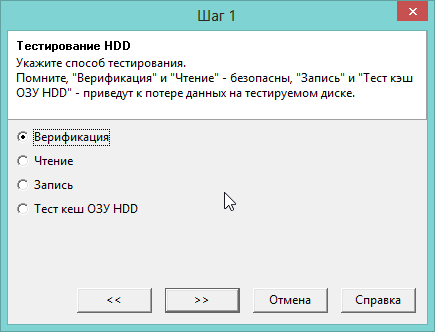 Лично выбрал "верификацию", этого достаточно, чтобы проверить скорость работы жесткого диска, проверить сектора, какие отвечают быстро, а какие уже выдают ошибки.
Лично выбрал "верификацию", этого достаточно, чтобы проверить скорость работы жесткого диска, проверить сектора, какие отвечают быстро, а какие уже выдают ошибки.
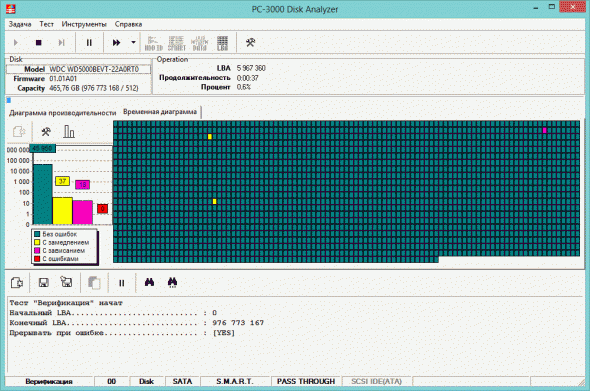 На такой диаграмме хорошо видно, что ошибок практически нет, есть совсем небольшое количество секторов, отвечающих с замедлением (это не страшно, даже на новых дисках есть такое явление).
На такой диаграмме хорошо видно, что ошибок практически нет, есть совсем небольшое количество секторов, отвечающих с замедлением (это не страшно, даже на новых дисках есть такое явление).
Чтобы картинка на мониторе была качественной и передавала ее в полной мере - на нем не должно быть битых пикселей.
Битый - это значит что в этой точке не будет отображаться никакой из цветов. Т.е. по сути, представьте себе пазл, из которого вынули одну составляющую картинки. Естественно, что чем меньше битых пикселей - тем лучше.
Не всегда их можно заметить на той или иной картинке, т.е. нужно на мониторе последовательно сменять цвета и смотреть: если есть битые пиксели вы их должны заметить, когда начнете менять цвета.
Проводить такую процедуру лучше при помощи специальных утилит. Например, очень удобная IsMyLcdOK (скачать можно здесь (для 32 и 64 битных систем) http://www.softportal.com/software-24037-ismylcdok.html ).
Устанавливать ее не нужно, работает сразу же после запуска.
 Нажимаете последовательно цифре на клавиатуре и монитор будет закрашиваться в разные цвета. Внимательно наблюдайте за точками на мониторе, если такие будут.
Нажимаете последовательно цифре на клавиатуре и монитор будет закрашиваться в разные цвета. Внимательно наблюдайте за точками на мониторе, если такие будут.
Нельзя не отметить и еще одну утилиту, которая может протестировать ваш компьютер сразу по десяткам параметров.
Бесплатная утилита, которая предоставит вам сотни параметров и сведений о вашей системе, и сможет провести тестирование десятка устройств (что нам и нужно).
Для начала тестирования заходите во вкладку "инструменты" и запускайте "тест стабильности".
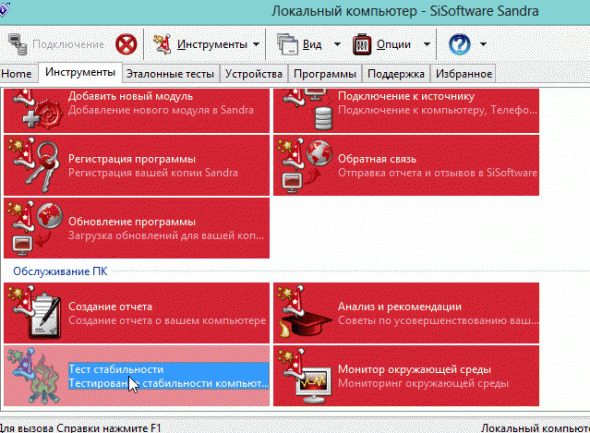 Напротив нужных проверок ставьте галочки. Проверить, кстати, можно кучу всего: процессор, оптические приводы, флешки, скорость передачи на телефон/кпк, оперативную память и т.д. Причем, для того же процессора десяток различных тестов, начиная от от производительности криптографии и заканчивая арифметическими вычислениями.
Напротив нужных проверок ставьте галочки. Проверить, кстати, можно кучу всего: процессор, оптические приводы, флешки, скорость передачи на телефон/кпк, оперативную память и т.д. Причем, для того же процессора десяток различных тестов, начиная от от производительности криптографии и заканчивая арифметическими вычислениями.
После пошаговых настроек и выбора куда вы сохраните файл-отчет о проведенном тесте, программа начнет работу.
На этом тестирование компьютера завершено. Надеюсь советы и утилиты, приведенные в этой статье, будут полезны для вас. Кстати, а как вы тестируете ПК?
StressMyPC - это отличная утилита, которая позволит вам проверить свой компьютер на работу в экстремальной ситуации. Думаете, зачем это нужно? Все очень просто, ведь вы можете проверить работоспособность своего девайса и выявить все пробелы, которые могут с ним случиться. Таким образом, вы получите возможность исправить все до того времени, когда это станет критической ситуацией для вас. Отличительной особенностью StressMyPC является возможность владельцам ноутбуков проверить, как долго сможет выдержать их батарея в разных режимах роботы. Согласитесь, что такая возможность будет полезна многим пользователям.
StressMyPC найдет своих поклонников среди продвинутых пользователей, которые любят «разогнать» системы до своего максимального значения. Ведь именно с помощью этой утилиты они смогут проверить свой «разгон» на работоспособность и стабильность. Запускайте программу и выбирайте одноименный пункт StressMyPC. Именно с его помощью и активируется тестирование, так же, как и выключается.
Среди основных возможностей программы можно выделить такие:
- стресс-тест процессора;
- проверка длительности работы батареи ноутбука;
- проверка записи файлов. Анализируется работа системы, когда она сталкивается с сокращением дискового пространства. Программа пишет тестовый файл на жестком диске с переменной скоростью.
- графический тест производительности графического процессора (программа имеет возможность проверить соответствие 3D-графики графического ядра);
- стресс-тест жесткого диска на наличие ошибок и работоспособность в загруженном состоянии.
Отличный интерфейс программы делает ее управление очень простым и понятным. И тут даже не нужно русской поддержки (ее пока что нет, но разработчики планируют ее реализовать), ведь скачать StressMyPC и установить просто и удобно, программа сама предложит вам все необходимые шаги для эффективной работы.
StressMyPC скачать бесплатноАвтор: Макс Курмаз
Проблема проведения быстрого и эффективного стресс-тестирования ПК возникает и у профессиональных сборщиков, и у любителей оптимизации и разгона. Ведь система должна работать не только быстро, но и стабильно, иначе выполнять какую-либо работу на ней будет невозможно – нестабильность означает риск в одно мгновение потерять все результаты работы, или даже всю полезную информацию на ПК. Но, к сожалению, производительность и стабильность – два взаимоисключаемых качества.
Причины возникновения нестабильности
Начнем с того, что с нестабильностью работы системы можно столкнуться по причине использования некачественных комплектующих. Проблема качественного входного и выходного контроля компьютеров существовала всегда. Дефекты изготовления любого компонента – процессора, памяти, жесткого диска и т.д. – могут привести к нарушению целостности данных, ошибкам, зависаниям и другим неприятным эффектам, проявляющимся с определенной периодичностью. Даже недостаточно мощный или некачественный блок питания, при исправных прочих компонентах, часто является причиной сбоев в работе ПК.
Если компьютер по формальным признакам исправен на момент сборки, его стабильность может пострадать уже потом, при добавлении или замене его компонентов. Явление конфликтов иногда встречается, и связано оно обычно с тем, что производитель одного из компонентов недостаточно строго следует требованиям стандартов. Но пока не будет куплен очередной компонент, система будет оставаться стабильной. Найти причину неисправности в данном случае проще, чем ее устранить.
Если вы решили заняться тонкой настройкой параметров работы аппаратного обеспечения (о программной оптимизации, значение которой во многом преувеличивают, мы умолчим), готовьтесь к изнурительному стресс-тестированию. Возможность работы компонентов при тех или иных параметрах зависит и от их дизайна, и от особенностей конкретных экземпляров. Скажем, не каждый модуль памяти может обеспечить прием и выдачу данных с заданными задержками. Если вы укажете слишком короткие задержки ("урежете" тайминги), то данные периодически будут искажаться, что приведет к кратковременным потерям целостности информации. Поиск тех параметров, при которых ошибки возникать не будут, а точнее, будут возникать с устраивающей вас частотой, требует аккуратного тестирования.
Ну и, конечно, разгон – любимая нашими пользователями процедура. Поднять частоту процессора, уменьшить тайминги памяти, "раскачать" видеокарту, повысить напряжения, подобрать кулер помощнее… В этом случае, помимо описанных выше проблем с надежностью работы в нестандартных режимах, добавляется проблема перегрева – высокая температура тоже приводит к ухудшению стабильности. И стресс-тестирование является обязательным компонентом процедуры разгона.
Быстро, но точно
Нестабильность означает периодическое или спонтанное возникновение ошибок или зависаний. Проблема эта проявляется не всегда – или при повышенной нагрузке, или по прошествии какого-то интервала времени (система начинает сбоить через "энное" число часов после включения). Задача стресс-тестирования – дать системе такую нагрузку, чтобы проблема проявилась как можно быстрее. Иначе придется "гонять" систему несколько дней или недель, пытаясь определить, не пострадала ли стабильность. Без стресс-тестирования процесс настройки и разгона может затянуться до бесконечности.
Создание специфических стресс-условий обеспечивается с помощью тестовых программ. Задача разработчиков этих программ – найти такие последовательности команд, данных, запросов и т.п. которые бы максимально нагружали все узлы компьютера и приводили бы к наиболее быстрому появлению ошибок.
Теория тестирования и диагностики вычислительных средств разрабатывается еще со времен появления первых компьютеров. В этой области существует множество наработок – специальные алгоритмы поиска неисправностей в логических схемах и устройствах, программные и схемотехнические средства проведения диагностики и самодиагностики, тесты проверки массивов памяти… Персональные компьютеры тоже имеют встроенные средства тестирования: при каждом запуске и "холодной" перезагрузке BIOS проводит специальную процедуру POST, которая должна выявить неисправности и предупредить о них пользователя. Но в последние годы разработка BIOS остановилась, и сегодня этот компонент системного ПО отвечает только на инициализацию и начальную загрузку системы, а остальные компоненты, включая POST, безнадежно устарели. Поэтому полагаться на BIOS в вопросах тестирования уже нельзя.
Разработчик программы S&M, который называет себя Serj, в свободное время занимается исследованиями в области тестирования и диагностики подсистемы памяти современных ПК. Он является автором нескольких популярных утилит для тестирования памяти – TestMem, BenchMem, TestVRAM. В своей программе "S&M" он замахнулся на более глобальную задачу – проведение стресс-тестирования с контролем стабильности работы процессора, подсистемы памяти и видеокарты. И надо признать, его программа, не отличаясь красивым и удобным интерфейсом, работает действительно эффективно.
Возможности S&M
Программа S&M по сути является не только тестовой, то есть выявляющей наличие неисправности в системе, но и диагностической, определяющей источник ошибок. Поскольку, в отличие от других стресс-тестов, например, Prime95, SuperPI или BurnK7, она не только эффективно нагружает процессор, но и тестирует его в различных режимах, фиксируя ошибки, а также проверяет корректность работы подсистемы памяти. Фактически S&M состоит из двух модулей – тестирования процессора и памяти, а также простого модуля тестирования видеокарты, модулей мониторинга, настройки, ведения журнала работы.
Вы можете настроить:
Для настройки программы перед запуском следует воспользоваться простым мастером (кнопка "Помощь"), чтобы указать, что тестировать (память, процессор или оба компонента), как долго тестировать и какую интенсивность нагрузки использовать. Возможность выбрать либо высокую точность, либо высокую скорость проведения тестирования особенно важна при разгоне и оптимизации.
Тестирование с помощью S&M предполагает выполнение всех заданных тестов, после чего программа выносит вердикт о стабильности работы системы. Во время тестирования вы контролируете частоту и загрузку процессора (или двух процессоров, если у вас двухпроцессорная или двухъядерная система), отсутствие зависаний (в окне тестов "тикает" таймер) и ошибок (при ошибках подается звуковой сигнал и выводится мигающая рамка в окне S&M), а также температуру процессора и напряжения.
S&M содержит собственный модуль мониторинга, а также может подключаться к программам Motherboard Monitor и SpeedFan – они "знают" большее количество чипов мониторинга, а потому способны "выручить" S&M в сложных случаях. При этом программа отслеживает и сравнивает данные собственного и внешнего мониторинга, позволяет устанавливать пороги срабатывания сигнализации, строит графики во внутреннем окне (имеется и подробный просмотр графиков).
Отметим также, что S&M работает не только под Windows, но и под DOS. В последнем случае придется создать загрузочную дискету средствами программы. Тест в среде DOS обладает большей точностью, особенно при проверке памяти.
Программа S&M является абсолютно бесплатной, не требует инсталляции, занимает в распакованном виде около 370 Кб. Ее основной язык – русский, поддерживается также и английский, но перевод программы неполный, в нем имеются неточности и ошибки. Но главное – как показывает практика, она очень эффективна в работе, имеет полезные настройки, позволяет следить за состоянием системы в процессе тестирования.
Скачать программу S&M вы можете по этому адресу. Не удивляйтесь своеобразному дизайну и форме подачи информации на этом сайте. Автор программы придерживается неформального стиля в общении с пользователями. Он не скрывает того факта, что работу над программами ведет в свободное время, не имеет намерения продавать их и заниматься серьезной поддержкой. Однако по качеству работы и реализации уникальных функций его разработкам нет равных.
Полная версия статьи (с иллюстрациями) доступна по адресу http://drcomp.info/s_progr.php?id=59
Производительность и стабильность – вот две составляющие, характеризующие любую вычислительную платформу. И если убедиться в производительности имеющегося на руках компьютера можно посредством комплексных бенчмарков или игровых приложений, коих в интернете по терминологии кота Матроскина “ну просто завались”, то с определением стабильности работы ПК в условиях максимальных перегрузок может возникнуть ряд сложностей, справиться с которыми поможет утилита HeavyLoad (1,4 Мбайт в архиве). Будучи созданной специально для сборщиков электронно-вычислительной техники и любителей разгона компьютеров, программа выполняет всестороннее стресс-тестирование всех компонентов ПК, проверяет корректность их функционирования и фиксирует обнаруженные ошибки, анализируя которые, пользователь может находить сбойные модули в системе без применения испытательных стендов профессионального уровня. Инструмент HeavyLoad является абсолютно бесплатным и не требует инсталляции. Как показывает практика, он крайне эффективен в работе, прост в использовании и позволяет следить за состоянием системы в процессе ее тестирования.
Для чего же нужно тестировать компьютер на стабильность? Оно нужно чтоб знать насколько Ваш любимый компьютер стабилен, какие он может выдержать нагрузки. Особенно важно это когда появляются синие экраны смерти или же например когда компьютер разгоняли с помощью настроек или программ. Очень важно проверить компьютер на стабильность до появления таких проблем. Таким образом можно в какой то степени спрогнозировать выход из строя какой то из железок
С помощью такого теста можно узнать температуры отдельных компонентов, узнать не перегревается ли какой нибудь из них при нагрузке? Узнать вообще как ведет себя компьютер в стрессовых условиях, вращаются ли охлаждающие вентиляторы (куллеры), есть ли пропуски тактов?
В общем в этой статье мы узнаем стабильность работы, работоспособность железяк компьютера. Все не так сложно как могло бы Вам показаться. В этом деле существует многое множество программ, к помощи которых активно прибегают оверклокеры (те кто разгоняют компьютер). Нам же с Вами рядовым пользователям такие тесты могут понадобиться крайне редко лишь в случаях появления неполадок ( повышенная температура, синие экраны смерти и прочее).
И так. о технологии проведения теста.В этом нам поможет старая добрая программа под названием AIDA (это бывший Everest) .
Сначала запускаем программу и в окне программы выбираем "Сервис” – далее "Тест стабильности системы ".
Перед собой видим следующее:
Тут на верхнем графике мы видим температуры компонентов компьютера. Ставя галочку или убирая оную включаем или отключаем отображение температуры на графике любого составляющего. Так что, если Вы и так знаете, что у Вас жесткий диск не перегревается, то например можно снять галочку с него чтобы на графике не появлялась не нужная лишняя информация. Там же можно переключать вкладки. На одних из них выводится скорость вращения куллеров. на других - вольтаж и пр. Наиболее для нас ценной является последняя вкладка. На ней, в наглядной таблице указана вся статистика, собираемая в ходе тестирования ( указан минимум и максимум значений ).
Нижний график показывает загрузку процессора (Cpu Usage) и режим так называемого пропуска тактов (Cpu Throttling). Cpu Throttling -э то технология, при перегреве процессора активирующая, пропуск тактов, чем заметно снижает производительность процессора, а значит нагрузку на него и температуру, что часто спасает от аварийного автовыключения компьютера, а значит и от потери информации. Исходя из того что этот режим запустился следует что температура достигла критической точки и, очень важно, не откладывая выключить компьютер и разобраться, система охлаждения не работает должным образом.
Сверху вниз указаны типы проводимых тестов:
В статье приводятся программы, позволяющие провести как комплексное тестирование компьютера, так и по отдельным подсистемам. Все программы поддерживают современное аппаратное и программное обеспечение, включая Windows 8.1.
В некоторых случаях оценки производительности ПК бывает недостаточно результатов, предоставляемых встроенными тестовыми средствами компьютера. Тогда необходимо применить профессиональные инструменты тестирования. Они выполняют более детальную оценку производительности железа компьютера и позволяют получить подробные сведения о системе.
Несмотря на сходство предназначения подобных утилит скрывается их значительное многообразие, различающихся по реализации, удобству использования, набору диагностического инструментария и функциональности программ. Имеются как узкоспециализированные, предназначенные для детального исследования одной из подсистем компьютера, так и те, что дают возможность провести комплексную диагностику системы, и подсистемы по отдельности.
Тестовые модули позволяют определить состав компьютерной системы и принять решение относительно способов повышения её производительности. Анализ выведенной на экран систематизированной информации об имеющейся системе способен дать пользователю конкретный ответ на причины возникновения проблем, проявляющихся при его работе с компьютером.
Здесь предлагаются самые популярные сегодняшний день утилиты тестирования компьютера, обеспечивающие пользователя информацией о функционировании аппаратного и программного обеспечения. При этом главными требованиями выступали доступность, высокая степень информативности и функциональность.
Это программы:
Полный тест компьютера проводится с помощью профессиональной утилиты AIDA64, представляющей пользователю системную информацию, а также данные конфигурации и диагностики использованного оборудования. Современные версии программы выпускаются компанией FinalWire Ltd, Будапешт, Венгрия. Последняя сборка продуктов 5.00.3300 датируется декабрём 2014. Компания выпускает продукты на коммерческой основе, но версию AIDA64 Network Audit или AIDA64 Business возможно в месячный срок протестировать компьютер с бесплатной лицензией, заполнив форму заказа, представленную на сайте разработчика. и получив ключ для пользования и ссылку для загрузки по e-mail. Утилита AIDA64 v5.00 в настоящее время доступна также для смартфонов и планшетов.
Программа позволяет проверить компьютер полностью, детальная информация о результатах проверки представляется в открывающемся отчёте, который может сохраняться в форматах html, csv или xml. Результаты теста компьютера содержат информацию об аппаратной части и о полном составе программного обеспечения, а именно об операционной системе, драйверах, автозагрузки, установленных и запускаемых программах под операционной системой Microsoft Windows. Утилита AIDA64 показывает все запущенные процессы, а также хотфиксы (патчи) и лицензии, извлекает информацию об оборудовании на относительно низком уровне, используя собственную базу данных, где содержится информация приблизительно о 21000 устройств. Программа может собирать информацию с удаленных компьютеров по сети TCP/IP.
Интерфейс утилиты позволяет установить русский язык, что делает её доступной русскоговорящему населению.
Тестирование жёсткого диска PC3000DiskAnalyzerПроизводительность ПК зависит также от работоспособности жёсткого диска. Тестирование жесткого диска компьютера можно производить, например, с помощью свободно распространяемой утилиты PC3000DiskAnalyzer.
Имена программ исполняемых файлов PC3000DiskAnalyzer.exe, PrfChartView.exe и ReportViewer.exe.
Утилита поддерживает популярные носители, такие как: HDD, SATA, SCSI, SSD, внешние USB HDD/Flash.
Утилита запускается файлом PC3000DiskAnalyzer.exe, открывающееся окно предлагает выбрать тип жесткого диска, который предполагается проверить. Далее появляется основное окно программы.
 Окно программы PC3000DiskAnalyzer для выбора типа диска
Окно программы PC3000DiskAnalyzer для выбора типа диска
Начинают тестирование диска нажатием кнопки «тест/запуск», либо клавишей F9. Далее предлагается выбрать один из вариантов тестирования:
Варианты «верификация» и «чтения» вполне безопасны, в то время как режимы «запись» и «тест кеш ОЗУ HDD» могут привести к потери данных. Для проверки диска в щадящем режиме вполне достаточно «верификации». Режим позволяет проверить скоростные показатели жёсткого диска, найти битые сектора, определить какие из них реагируют быстро, а какие с ошибками. Диаграмма вывода результата показывает ошибки, присутствующие на диске, и сектора, отвечающие с задержкой.
Тестирование оперативной памятиУтилита MemTest выполняет тестирование оперативной памяти компьютеров, выполненных на платформе х86 и x86-64. Распространены две версии программы: MemTest86 и MemTest86+. Версии написаны разными авторами, но идея теста одинакова: сравнить данные записи и чтения, выполняется это за два прохода. Проверка проводится от младших разрядов к старшим и наоборот.
Работа утилиты не требует операционной системы и проводится собственным загрузчиком. Утилита проста в использовании и обладает высокой скоростью работы. Программа выявляет отклонения, нестабильности работы компьютера и поможет отладить систему после внесённых изменений, связанных с заменой или разгоном, вводя оборудование в предельный режим работы. Последняя версия 5.01 выпущена в 2013, хотя авторы вносили изменения и немного позже. Утилиту можно скачать на официальном сайте .
Тестирование монитора Nokia Monitor TestСамый известный набор компьютерных тестов, применяемых для проверки качества TFT и ЭЛТ мониторов – это Nokia Monitor Test. Тесты позволяют проверить и настроить:
Программа сопровождается справочной информацией, программа бесплатная, наиболее популярна её версия 2.0, скачать её можно с сайта .
 Главное окно программы Nokia Monitor Test
Главное окно программы Nokia Monitor Test
Программа FurMark предназначена для тестирования видеокарт персонального компьютера. Она определяет, стабильно ли работает разогнанная видеокарта, какова эффективность системы охлаждения. Отличительной особенностью FurMark является использование функции стресс-теста, обеспечивающей максимальную нагрузку карты.
Её особенности:
Скачать программу можно здесь .
 Окно тестирования FurMark
Окно тестирования FurMark
Компьютерные тесты 3DMark 11, разработанные финской компанией Futuremark, ориентированы на определение производительности графических компонентов и комплексной оценки персонального компьютера при воспроизведении компьютерных игр. Её основное предназначение – тестирование стабильности и оценка производительности видеокарты персонального компьютера. Программа разработана под аппаратно-программные платформы, поддерживающие семейство операционных систем MS Windows, в частности поддерживает Windows 8.1.
Последние версии программы, кроме видеокарты, тестируют также центральный процессор для задач игрового искусственного интеллекта и физический движок. Она, по сути, представляет компьютерную игру, являющуюся неинтерактивной для пользователя.
Большинство выпусков программы делят тесты на две группы: игровые и специфические синтетические. Первые представляют неинтерактивную, практически полноценную компьютерную игру, работающую в режиме реального времени и использующую игровой движок. В отличие от полноценной пользователь не влияет на геймплей и не управляет ходом игры или виртуальной камерой, его задача – наблюдать. В ходе теста измеряется количество кадров и частота кадров в секунду. Следующий тип тестов основан на вычислениях и оценивает только те блоки графического процессора, которые выполняют специфические операции, такие как шейдеры, текстурирования, растеризации и др.
Последняя версия 1.0.5 программы выпущена 19 апреля 2013. Базовую версию программы с неограниченным временем использования теста можно скачать бесплатно с официального сайта программы .
 Окно запуска 3DMark 11
Окно запуска 3DMark 11
Протестировав компьютер данными средствами, пользователь в состоянии самостоятельно оценить, насколько работоспособен его компьютер, способен ли его компьютер вытянуть мощные игры, монтаж видео, работу с 3D-графикой.
Сергей Пахомов
 настоящее время существует огромное количество программ, помогающих пользователю протестировать компьютер, а также получить, обобщить и проанализировать информацию о системе. При схожих назначениях подобные утилиты зачастую довольно сильно различаются по своей реализации, удобству интерфейса, набору инструментов диагностики и функциональности в целом. Среди подобных программ встречаются как узкоспециализированные, предназначенные для детального рассмотрения одной из подсистем компьютера, так и дающие возможность провести диагностику и тестирование системы в целом и всех ее подсистем в отдельности. Зачастую в состав утилит диагностики и мониторинга разработчики включают тестовые модули, позволяющие на основе несложных, а главное — недлительных синтетических тестов составить более полное представление о компьютерной системе и принять продуманное решение, касающееся способов увеличения ее производительности. Да и простой сбор систематизированной подробной информации о системе способен порой открыть пользователю глаза на причины тех или иных проблем, возникающих при работе с ПК.
настоящее время существует огромное количество программ, помогающих пользователю протестировать компьютер, а также получить, обобщить и проанализировать информацию о системе. При схожих назначениях подобные утилиты зачастую довольно сильно различаются по своей реализации, удобству интерфейса, набору инструментов диагностики и функциональности в целом. Среди подобных программ встречаются как узкоспециализированные, предназначенные для детального рассмотрения одной из подсистем компьютера, так и дающие возможность провести диагностику и тестирование системы в целом и всех ее подсистем в отдельности. Зачастую в состав утилит диагностики и мониторинга разработчики включают тестовые модули, позволяющие на основе несложных, а главное — недлительных синтетических тестов составить более полное представление о компьютерной системе и принять продуманное решение, касающееся способов увеличения ее производительности. Да и простой сбор систематизированной подробной информации о системе способен порой открыть пользователю глаза на причины тех или иных проблем, возникающих при работе с ПК.
В данном обзоре сделана попытка описать самые популярные сегодня утилиты диагностики и тестирования, при этом помимо таких требований, как максимально дружественный, удобный и интуитивно понятный интерфейс, обеспечение высокой степени информативности и функциональности, при выборе утилит нами было выдвинуто условие, чтобы программы были бесплатными и доступными для свободного скачивания в Интернете. Итак, нашего внимания удостоились следующие программы:
Прежде чем приступить к подробному описанию данных утилит, дадим им общую характеристику. Первые две утилиты — EVEREST Ultimate Edition v. 2.0 и SiSoftware Sandra 2005 — во многом схожи. Утилита SiSoftware Sandra 2005 — это классика жанра. Она предоставляет огромный набор инструментов диагностики, позволяя собирать о системе всестороннюю информацию, а кроме того, в ее состав входит ряд тестов, с помощью которых можно сравнить производительность отдельных подсистем компьютера и системы в целом с производительностью эталонных конфигураций.
Утилита EVEREST Ultimate Edition v. 2.0 имеет много общего с утилитой SiSoftware Sandra, особенно в части инструментов сбора информации о системе.
Утилита PC Wizard 2005, так же как и утилиты SiSoftware Sandra 2005 и EVEREST Ultimate Edition v. 2.0, представляет собой диагностическое средство ПК, а кроме того, содержит ряд встроенных бенчмарков, с помощью которых можно оценить производительность отдельных подсистем ПК.
Утилита CPU-Z Version 1.28 предназначена в первую очередь для диагностики работы процессорной подсистемы. Она способна инициализировать практически все существующие сегодня x86-процессоры (включая и процессоры с архитектурой AMD 64) и большинство современных чипсетов.
Утилита PCMark04 — это синтетический бенчмарк, позволяющий проводить довольно подробное тестирование различных подсистем ПК. Этот пакет прежде всего предназначен для проведения экспресс-тестирования ПК в домашних условиях.
EVEREST Home Edition v. 2.0Утилита EVEREST является преемницей хорошо известной утилиты AIDA32, написанной в свое время Тамасом Миклосом (Tamas Miklos). Как правило, все хорошее быстро прибирают к рукам, что, собственно, и случилось с утилитой AIDA32. Теперь в несколько обновленном варианте эта утилита известна под именем EVEREST и является сегодня одной из наиболее удачных программ диагностики и мониторинга ПК. Она позволяет получить подробнейшую информацию как о компьютере в целом, так и обо всех его подсистемах, а также содержит ряд дополнительных тестов.
Существует три варианта программы EVEREST: EVEREST Corporate Edition, EVEREST Ultimate Edition и EVEREST Home Edition. Для домашних пользователей больше всего подойдет версия EVEREST Home Edition (особенно учитывая то обстоятельство, что она бесплатная).
Давайте подробнее рассмотрим возможности этого программного продукта. Утилита EVEREST Home Edition сравнительно невелика по размеру (2,58 Мбайт). Эта программа имеет традиционный оконный интерфейс и поддерживает русский язык (правда, в этом пункте у программы имеются серьезные недоработки и часть текста отображается в виде нечитаемых символов). Рабочая область программы разделена на два окна: основное информационное и вспомогательное (расположенное слева), в котором, благодаря иерархической структуре, схожей с древовидной структурой каталогов, можно осуществлять выбор того или иного инструмента мониторинга, позволяющего получить исчерпывающую информацию о каком-либо компоненте компьютерной системы (рис. 1).
Рис. 1. Главное окно утилиты EVEREST Home Edition v. 2.0
Кратко рассмотрим, какую же информацию о системе можно получить с помощью утилиты EVEREST Home Edition v. 2.0. При выборе во вспомогательном окне пункта «Компьютер» появляется возможность получить общую информацию о системе, BIOS, состоянии батарей (актуально для ноутбуков или ИБП), информацию системных датчиков аппаратного мониторинга и даже информацию о разгоне процессора, памяти и графического контроллера.
Выбирая другие пункты во вспомогательном окне, можно получить более детальную информацию о составляющих системы — как аппаратных, так и программных.
Категория «Системная плата» позволяет получить подробные сведения о центральном процессоре, чипсете, системной памяти, базовой системе ввода-вывода (BIOS) и собственно о системной плате. Трудно назвать другую утилиту, которая давала бы столь полную информацию!
В категории «Дисплей» предоставляется возможность получить сведения обо всем, что каким-либо образом связано с визуальным (графическим) интерфейсом системы. Здесь содержится полная информация не только о видеокарте и мониторе, но и о настройках рабочего стола.
В категории «Мультимедиа» содержится информация о мультимедийных возможностях системы. Здесь перечислены все установленные звуковые и видеокодеки, MCI-устройства (Media Control Interface) и, конечно же, аудиоустройства.
Категория «Хранение данных» включает много полезных сведений о дисковой подсистеме компьютера, предоставляя данные об используемых устройствах хранения информации, об их логической и физической структуре, и, что весьма полезно, отображает информацию SMART жестких дисков системы, если, конечно, эта технология поддерживается имеющимися HDD. Кроме того, в этой категории отображаются такие характеристики жестких дисков, как скорость вращения шпинделя, объем буфера, среднее время поиска, время раскрутки, средняя задержка раскрутки, количество пластин в диске и даже физические размеры и вес жесткого диска.
Категория «Сеть» позволяет получить сведения обо всем, что каким-либо образом связано с сетевым интерфейсом. Здесь можно найти информацию о сетевом контроллере и скорости установленного сетевого соединения, текущую статистику этого соединения (количество полученных и переданных байт), сведения о настройках TCP/IP и сетевом окружении.
Категория «DirectX» дает пользователю возможность получить подробнейшую информацию об установленной версии DirectX, а именно об имеющихся в системе файлах и динамических библиотеках DirectX и их настройках при работе с видео, звуком, музыкой и интерфейсами ввода-вывода.
Категория «Устройства» предоставляет информацию об установленных в системе устройствах, при этом сведения о них можно получить как в традиционном для системы Windows виде, так и в более детальном, позволяющем получить представление о физическом интерфейсе устройств и об используемых ими системных ресурсах.
Последний пункт, который можно увидеть во вспомогательном окне, — «Тест». Здесь можно запустить один из трех тестов, оценивающих пропускную способность подсистемы памяти: чтение из памяти, запись в память и задержка памяти. При этом результаты теста выводятся в виде диаграммы и сравниваются с результатами, полученными в других конфигурациях.
Еще одной интересной особенностью утилиты EVEREST Home Edition v. 2.0 является возможность создания отчетов по заранее заданному сценарию. Таким образом, можно заранее определить, какие именно данные включать в генерируемый отчет и в каком формате его создавать.
SiSoftware Sandra Lite 2005.SR1Давно и хорошо известная утилита SiSoftware Sandra теперь стала по-настоящему универсальной программой, позволяющей работать с широким спектром современных компьютерных систем, начиная от платформ Pocket PC ARM (КПК и смартфоны) и заканчивая платформами Win64 IA64 (системы на базе Itanium/Itanium2), AMD 64 (системы на базе процессоров AMD Athlon 64/Athlon 64 FX/Opteron) и, конечно же, наиболее распространенной сегодня платформой Win32 x86.
Утилита SiSoftware Sandra является своего рода образцом информационно-диагностического программного обеспечения. Сущность и предназначение этой программы отражены в ее названии: Sandra — это вовсе не женское имя, а сокращение от System ANalyser, Diagnostic and Reporting Assistant. Данное программное обеспечение выпускается в нескольких версиях, которые различаются условиями лицензии, а проще говоря, ценой и, как следствие, функциональностью. В нашем обзоре мы уделим внимание лишь бесплатной версии (Lite), предназначенной для личного использования и не требующей регистрации. Данная утилита поддерживает русскоязычный интерфейс, причем, в отличие от EVEREST Home Edition, без всяких «глюков».
SiSoftware Sandra Lite 2005 имеет традиционный оконный интерфейс (рис. 2).
Рис. 2. Главное окно утилиты SiSoftware Sandra Lite 2005
Все инструменты мониторинга и диагностики программы поделены на пять категорий согласно их целевому назначению:
Кратко рассмотрим инструменты диагностики и мониторинга, предоставляемые в распоряжение пользователя утилитой SiSoftware Sandra Lite 2005.
В категории «Мастера» доступно семь мастеров:
Рис. 3. Окно модуля мастера обобщенного индекса производительности
В категории «Информационные модули» можно найти инструменты, позволяющие получить исчерпывающую информацию практически обо всех аппаратных и программных компонентах компьютерной системы.
Категория «Бенчмаркинговые модули» включает ряд хорошо известных и довольно часто цитируемых синтетических тестов, позволяющих оценить производительность наиболее важных компьютерных подсистем (за исключением видеоподсистемы). Эта категория содержит следующие тестовые утилиты:
Кроме того, среди тестовых модулей можно найти две тестовые утилиты, оценивающие скорость работы Интернета. Первая из них — «Тест соединения с Интернетом» (Internet Connection Benchmark) — позволяет оценить скорость соединения с Интернет-провайдером, а вторая — «Тест скорости с Интернетом» (Internet Peerage Benchmark) — скорость соединения с различными Интернет-сайтами. Отметим также, что по результатам каждого проведенного теста пользователю даются рекомендации по повышению производительности системы.
Модули категории «Тестовые модули» в версии Lite недоступны, да и предоставляемая ими информация (сведения об используемых устройствами системных прерываниях, о распределении ресурсов системной памяти и т.п.) будет, пожалуй, полезна в основном продвинутым пользователям и профессионалам.
В категории «Просмотровые модули» предоставляется доступ к инструментам просмотра наиболее важных системных файлов, определяющих конфигурацию системной среды. Однако в версии Lite большинство модулей данной категории недоступно для пользователей.
PC Wizard 2005Утилита PC Wizard 2005 во многом напоминает утилиту EVEREST Home Edition и предназначена прежде всего для сбора информации о ПК. Однако, в отличие от программ EVEREST Home Edition и SiSoftware Sandra Lite 2005, русскоязычным интерфейсом она не обладает. Программа имеет оконный интерфейс, а рабочая область программы разделена на два окна: информационное и вспомогательное (расположенное слева), в котором можно осуществлять выбор того или иного инструмента мониторинга (рис. 4).
Рис. 4. Главное окно утилиты PC Wizard 2005
Во вспомогательном окне программы имеется пять вкладок: Hardware; Configuration; System Files; Resources и Benchmark, группирующие информационные модули по тематике. Первая вкладка (Hardware) позволяет получить доступ к информации, касающейся аппаратной части ПК. Выбирая пиктограммы System Summary, Mainboard, Processor, Video, IO Ports и т.д. можно получить доступ к соответствующей подробной информации.
Вкладка Configuration позволяет получить доступ к информационным модулям, отображающим информацию об операционной системе, Web-браузере, установленных приложениях, службах и т.д.
Вкладка System Files дает возможность просмотреть (но не изменить) различные системные файлы.
Вкладка Resources позволяет просмотреть информацию об используемых прерываниях и контроллерах, установленных в системе.
Вкладка Benchmark содержит достаточно большое количество простейших синтетических тестов, позволяющих оценить производительность отдельных подсистем ПК: процессора, кэша L1, кэша L2, кэша L3, памяти в целом, жесткого диска, оптического привода, видеокарты, а также компрессию аудиофайлов в MP3-формат.
CPU-Z v. 1.28Утилита CPU-Z — это небольшая и не требующая установки программа с удобным интерфейсом, предоставляющая пользователю доступ к информации, сгруппированной по категориям.
Первая вкладка — CPU — как нетрудно догадаться, содержит подробнейшую информацию о центральном процессоре компьютерной системы (рис. 5). В этом окне отображается информация о процессорном ядре, а также сведения о текущем напряжении питания, частоте системной шины, FSB, установленном множителе процессора и текущей тактовой частоте процессорного ядра. Здесь же можно найти данные о размере кэша первого (L1), второго (L2) и третьего (L3) уровней.
Рис. 5. Вкладка CPU утилиты CPU-Z v. 1.28
Вторая вкладка — Cache — содержит более подробную информацию о структуре и рабочих параметрах кэш-памяти.
Вкладка Mainboard включает информацию, касающуюся материнской платы (сведения о производителе системной платы, название чипсета, название микросхемы южного моста, название используемого чипа контроллера ввода-вывода (Super I/O) и т.д.).
На вкладке Memory можно получить сведения об оперативной памяти: о ее размере, установленных таймингах, а также о текущей частоте памяти.
На вкладке SPD отображается информация о каждом установленном модуле памяти (производитель, тип памяти, а также содержимое SPD-таблицы).
Типичные задачи, решаемые с помощью утилиты PCMark04, и их весовые коэффициенты
И последняя вкладка — About — помимо традиционной информации об авторе позволяет сохранять отчет в HTML-документе.
Еще один полезный инструмент, который поставляется совместно с утилитой CPU-Z, — это тест Latency, с помощью которого можно определить латентность памяти.
PCMark04 Build 1.3.0В отличие от всех рассмотренных ранее утилит, PCMark04 компании Futuremark Corporation ориентирована именно на тестирование ПК. В состав данной утилиты входят разнообразные синтетические тесты, позволяющие протестировать процессорную подсистему ПК, подсистему памяти, графическую подсистему и производительность жесткого диска. Пожалуй, из доступных для домашнего пользователя утилит тестирования PCMark04 — наиболее универсальное и в то же время очень мощное средство.
Итак, утилита PCMark04 позволяет оценить производительность ПК в целом (System), рассчитывая некий интегральный результат производительности, производительность процессорной подсистемы (CPU), производительность памяти (Memory), производительность графической подсистемы (Graphics) и производительность подсистемы хранения данных (HDD).
Отметим, что утилита PCMark04 выпускается в нескольких вариантах: бесплатная версия PCMark04 Free и две коммерческие версии PCMark04 Professional и PCMark04 Business Edition.
Свободная версия дает возможность выполнять тесты ПК в целом с выводом итогового результата и возможностью просмотра деталей итогов теста, а версии PCMark04 Professional и PCMark04 Business Edition, кроме того, позволяют проводить отдельные тесты памяти, графической подсистемы, жесткого диска и создавать собственный сценарий тестирования (подбирать тесты и количество прогонов).
Для корректной работы утилита PCMark04 требует, чтобы в системе были установлены следующие приложения:
Более того, корректная работа этого тестового пакета обеспечивается лишь для операционной системы Windows XP.
Работа с утилитой очень проста. После запуска программы мы попадаем в главное диалоговое окно (рис. 6). В простейшем случае остается лишь нажать кнопку Run PCMark и дождаться результатов тестирования.
Рис. 6. Главное диалоговое окно программы PCMark04
В главном диалоговом окне программы можно также просмотреть информацию о системе, нажав на кнопку Details…, а для создания сценария тестирования необходимо нажать на кнопку Select… (рис. 7).
Рис. 7. Выбор тестов для измерения
производительности системы в целом
и отдельных ее подсистем
Всего утилита PCMark04 включает 44 теста, из которых 10 используется для измерения общей производительности системы, 7 — для измерения производительности процессора, 16 — для измерения производительности памяти, 7 — для измерения производительности графической подсистемы и 4 — для измерения производительности жесткого диска.
Важно, что утилита PCMark04 была специально разработана для тестирования домашних компьютеров, и в этом смысле подбор задач и методика расчета интегрального результата тестирования основываются на предположении, что компьютер используется в домашних условиях (Home PC Usage).
Типичные задачи, решаемые с помощью утилиты PCMark04, и их весовые коэффициенты представлены в таблице.
Исходя из типичных задач, выполняемых на домашнем ПК, в утилите PCMark04 используются тесты, приоритет которых является средним и высоким. В бенчмарке применяются утилиты сторонних производителей: Crypto+ 5.0 для шифрования файлов, вирусный сканер компании F-Secure, программа Grammar Parser v4 для проверки орфографии, Havok physics engine v 2.1 для работы с графикой и т.д.
При тестировании общей производительности системы используется 13 тестов, причем три пары тестов запускаются в многопоточном режиме. Порядок запуска тестов показан на рис. 8.
Рис. 8. Порядок запуска тестов при измерении общей производительности системы
Как видите, в тестах на измерение интегральной производительности всей системы в целом отсутствуют тесты, измеряющие производительность жесткого диска. То есть необходимо учитывать, что и для ПК с высокопроизводительным жестким диском, и для ПК с медленным диском интегральный результат производительности будет примерно одинаковым.
Интегральный результат производительности рассчитывается как среднее геометрическое от результатов (времени выполнения) отдельных задач:
PCMark Score = 66 x (File Compression x File Encryption x File Decompression x Image Processing x File Decryption x Virus Scanning x Grammar Check x Audio Conversion x Web Page Rendering x WMV Video Compression x DivX Video Compression x Physics and 3D x Graphics Memory) 1/13 .
При тестировании процессора используется девять тестов, причем две пары тестов запускаются в многопоточном режиме. Порядок запуска тестов показан на рис. 9.
Рис. 9. Порядок запуска тестов при измерении производительности процессора
Как видите, набор тестов в данном случае схож с набором тестов, используемых при измерении интегральной производительности системы в целом, за исключением Virus Scanning, Grammar Check, Physics and 3D и Graphics Memory.
Обобщенный результат тестирования процессора рассчитывается как геометрическое среднее по формуле:
CPU Score = 110 x (File Compression x File Encryption x File Decompression x Image Processing x File Decryption x Grammar Check x Audio Conversion x WMV Video Compression x DivX Video Compression) 1/9 .
Для тестирования памяти применяется набор тестов, который позволяет получить результат, не зависящий от производительности всех остальных подсистем ПК. Подсистема памяти ПК включает оперативную (основную) память, кэш процессора первого уровня (L1) и кэш процессора второго уровня (L2). Набор используемых тестов включает чтение, запись и копирование блоков данных памяти и произвольный доступ к данным. В зависимости от размера блока данных задействуется либо основная память, либо кэш L1, либо кэш L2. Перед запуском каждого очередного теста производится процедура очистки кэша. При операциях чтения, записи и копирования используются блоки данных размером 4 и 8 Мбайт, что позволяет задействовать основную память, а также блоки данных размером 4 и 192 Кбайт, что дает возможность задействовать кэш-память первого и второго уровней соответственно. Каждый тест памяти производится непрерывно в течение 5 секунд, а в качестве результата применяется скорость передачи данных, выраженная в мегабайтах в секунду (Мбайт/с).
При произвольном доступе к памяти используются данные размером 64 байт, причем сам доступ производится в пределах 4 и 8 Мбайт, что позволяет задействовать основную память, или в пределах 4 и 192 Кбайт, что позволяет задействовать кэш первого и второго уровней.
Обобщенный результат производительности памяти рассчитывается по формуле:
При тестировании графической подсистемы ПК применяется набор тестов, позволяющий минимизировать влияние всех остальных подсистем ПК на итоговый результат. В тестировании используются как 2D-, так и 3D-тесты.
Набор 2D-тестов включает тесты, измеряющие производительность типичных оконных операций, видеопамяти и производительность при воспроизведении видеофайлов.
Набор 3D-тестов включает тесты, измеряющие скорость заполнения и обработки полигонов. Скорость заполнения — это скорость прорисовки текстур на 3D-объектах. Скорость заполнения измеряется в миллионах текселей в секунду (MTexels/s) (текселем называется элемент текстуры (набор пикселов)). Скорость обработки полигонов определяет производительность видеокарты при воспроизведении трехмерных примитивов — треугольников. Скорость обработки полигонов измеряется в миллионах треугольников в секунду (MTriangles/s).
Обобщенный результат производительности графической подсистемы рассчитывается по формуле:
Graphics score = 0,5 x transparent windows + 0,4 x ((video memory 16 lines + video memory 32 lines)/2) + 0,6 x ((fill rate single texture + fill rate multitexture)/2) + 50 x ((polygon throughput single light + polygon throughput multiple lights)/2).
При тестировании производительности жесткого диска используется набор четырех тестов, созданных на основе утилиты RankDisk от компании Intel. Эти тесты включают измерение времени загрузки операционной системы Windows XP, время загрузки приложений (Microsoft Word, Adobe Acrobat Reader 5, Windows Media Player, 3DMark 2001SE, Leadtek Winfast DVD, Mozilla Internet Browser), типичные операции копирования файлов (объем копируемых файлов 400 Мбайт) и измерение загрузки жесткого диска при таких задачах, как открытие документа Word, проверка орфографии, сохранение и закрытие документа, архивирование и разархивирование файлов с использованием архиватора Winzip и т.д.
Обобщенный результат производительности рассчитывается по формуле:
HDD Score = (XP Startup Trace x 120) + (Application Load trace x 180) + (File Copy Trace x 28) + (General Usage x 265).
В заключение описания тестовой утилиты PCMark04 еще раз подчеркнем, что она является сегодня одной из лучших для проведения экспресс-тестирования ПК в домашних условиях. Впрочем, нельзя не отметить и недостаток этой утилиты, который является своеобразным следствием экспресс-тестирования. Речь идет о плохой повторяемости результатов, что неизбежно при столь коротком времени тестирования. Поэтому, чтобы обеспечить хоть сколь-нибудь приемлемую достоверность результата, получаемого с помощью утилиты PCMark04, необходимо повторить тест минимум пять раз и рассматривать усредненный результат тестирования.